Οι κάτοχοι φορητών υπολογιστών έχουν μερικές φορές πρόβλημα - η μπαταρία δεν λειτουργεί στον φορητό υπολογιστή που περιλαμβάνεται (ή στο netbook). Ωστόσο, δεν υπάρχουν ορατά προβλήματα. Το σύστημα δεν αναφέρει κρίσιμα σφάλματα και η ένδειξη φόρτισης είναι αναμμένη. Η μόνη απόκλιση είναι το μήνυμα στην περιοχή ειδοποιήσεων (κάτω δεξιά γωνία της οθόνης), το οποίο αναφέρει ότι η μπαταρία της συσκευής δεν φορτίζεται αλλά είναι συνδεδεμένη.
Σκεφτείτε τους πιθανούς λόγους για τους οποίους ο προσωπικός φορητός υπολογιστής δεν φορτίζει και τρόπους επίλυσης αυτού του προβλήματος.
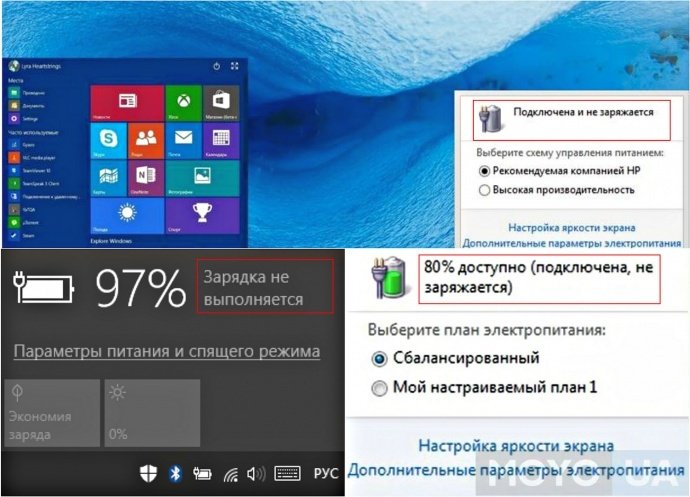
Επιλογές μηνυμάτων που μπορούν να εμφανιστούν στην κάτω δεξιά γωνία της οθόνης (ανάλογα με το εγκατεστημένο λειτουργικό σύστημα)
Η μπαταρία του φορητού υπολογιστή είναι συνδεδεμένη, δεν φορτίζεται ή δεν φορτίζεται
Η προειδοποίηση του συστήματος σχετικά με μια συνδεδεμένη μπαταρία που δεν φορτίζει (η διατύπωση μπορεί να είναι διαφορετική, ανάλογα με το λειτουργικό σύστημα που χρησιμοποιείται) συνήθως υποδηλώνει πρόβλημα με το λογισμικό. Αλλά αυτό δεν είναι δόγμα, υπάρχουν εξαιρέσεις.
Πριν ξεκινήσετε να εξαλείψετε τα εντοπισμένα προβλήματα με τη φόρτιση, σας συνιστούμε να ελέγξετε τη σύνδεση με την ίδια τη συσκευή, καθώς και με το δίκτυο. Είναι απαραίτητο να προσδιοριστεί κατ 'αρχήν η παρουσία ηλεκτρισμού, καθώς και η λειτουργικότητα της συγκεκριμένης πρίζας που χρησιμοποιείται με οποιαδήποτε άλλη ηλεκτρική συσκευή. Αξίζει να ξεκινήσετε τις εργασίες αποκατάστασης της φόρτισης με μια συνηθισμένη αποσύνδεση από το δίκτυο και στη συνέχεια να την ενεργοποιήσετε. Τις περισσότερες φορές αυτό είναι αρκετό.
Υπερθέρμανση μπαταρίας
Εάν η μπαταρία φορτίζεται κανονικά αμέσως μετά την ενεργοποίηση και σταματά μετά από λίγα λεπτά, η αιτία αυτού είναι η υπερθέρμανση της μπαταρίας. Αυτή η συσκευή εμποδίζει τη φόρτιση για να προστατεύσει την μπαταρία από ζημιές.
Επαναφέρετε και ενημερώστε το bios
Για να επιλύσετε το πρόβλημα με έναν φορητό υπολογιστή που δεν βλέπει την μπαταρία του, θα βοηθήσει η διαδικασία επαναφοράς του BIOS.
Για επαναφορά, πρέπει:
- αποσυνδέστε τη συσκευή από το δίκτυο.
- βγάλτε την μπαταρία.
- πατήστε και κρατήστε πατημένο το πλήκτρο λειτουργίας για ένα λεπτό.
- συνδέστε το φορητό υπολογιστή σε μια πρίζα χωρίς να εγκαταστήσετε μπαταρία.
- ενεργοποιήστε και μεταβείτε στο BIOS.
Η καταχώριση BIOS για διαφορετικά μοντέλα υπολογιστή είναι διαφορετική:
- Κουμπιά Acer - F1, F2 ή Del.
- Κουμπιά Asus - F2 ή Del.
- Lenovo - τα παραπάνω ή F12.
- HP - προσθέστε Esc στα ήδη ονόματα.
Όλα αυτά τα κουμπιά χρησιμοποιούνται σε άλλα (χωρίς όνομα) μοντέλα.
Κατά την εκκίνηση, πρέπει να ακολουθήσετε τις οδηγίες που εμφανίζονται στην οθόνη (στο κάτω μέρος της).
Διαδικασία:
- Ορίστε τις βέλτιστες ρυθμίσεις. Στην ενότητα "Έξοδος" βρίσκουμε το υπο-στοιχείο "Φόρτωση αρχικών ρυθμίσεων».
- Αποθηκεύστε τις ρυθμίσεις κάνοντας κλικ στο κουμπί "Ναι". Στη συνέχεια απενεργοποιούμε τον υπολογιστή (πατήστε το κουμπί on / off και δεν τον αφήνουμε για περίπου 10-15 δευτερόλεπτα).
- Συνδέουμε την μπαταρία και ξεκινάμε τη συσκευή χωρίς φορτιστή.
Μετά από αυτό, θα βρεθεί η μπαταρία και το σύστημα θα πρέπει να αναφέρει τη διαδικασία φόρτισης.
Σε περίπτωση που αυτές οι ενέργειες δεν βοήθησαν, τότε πρέπει να εγκαταστήσετε την ενημερωμένη έκδοση του BIOS. Είναι καλύτερα να το κατεβάσετε στον επίσημο ιστότοπο του κατασκευαστή της συσκευής. Μετά τη λήψη, εγκαταστήστε την ενημέρωση, καθοδηγούμενη από τις οδηγίες, οι οποίες συνήθως επισυνάπτονται στο αρχείο εκκίνησης.
Προγράμματα οδήγησης Acpi και chipset
Εάν ο υπολογιστής λειτούργησε χθες και σήμερα σταμάτησε τη φόρτιση και δεν πραγματοποιήθηκαν ενέργειες με το λειτουργικό σύστημα (επανεγκατάσταση ή μεγάλο αριθμό ενημερώσεων), τότε οι παρακάτω ενέργειες μπορούν να βοηθήσουν:
- Στη "Διαχείριση συσκευών" πρέπει να βρείτε την ενότητα "Μπαταρίες", η οποία περιέχει την υποενότητα "Μπαταρία με διαχείριση συμβατή με ACPI" (το όνομα μπορεί να διαφέρει ελαφρώς).
- Εάν αυτή η μπαταρία εμφανίζεται ότι δεν λειτουργεί, τότε είναι ελαττωματική ή το πρόβλημα βρίσκεται στην ίδια την επαφή (κάτι παρεμβαίνει).
- Πρέπει να το αφαιρέσετε.
- Μετά από αυτό, επανεκκινήστε τον υπολογιστή.
Σημείωση! Είναι απαραίτητο να κάνετε επανεκκίνηση, όχι να το απενεργοποιήσετε και, στη συνέχεια, να το ενεργοποιήσετε ξανά. Είναι θεμελιωδώς.
Εάν επανεγκαταστήσατε ή ενημερώσετε το λειτουργικό σύστημα, τότε πιθανότατα το πρόβλημα είναι η έλλειψη προγραμμάτων οδήγησης chipset και διαχείρισης ενέργειας. Ταυτόχρονα, ο διαχειριστής της συσκευής θα δείξει ότι τα προγράμματα οδήγησης είναι εγκατεστημένα και δεν απαιτούν ενημερώσεις. Πρέπει να πραγματοποιήσετε μια αναγκαστική ενημέρωση ή να επανεγκαταστήσετε χρησιμοποιώντας τον επίσημο ιστότοπο του κατασκευαστή της συσκευής.
Γιατί το MacBook δεν φορτίζει
Το πιο κοινό πρόβλημα προκύπτει σε τρεις περιπτώσεις. Για να το εξαλείψετε:
- Πρέπει να ελέγξετε την πηγή ισχύος. Ο συνηθέστερος λόγος δεν είναι αρκετά στενή επαφή Μαγκσάφ με πηγή τροφοδοσίας ή μη λειτουργική πρίζα.
- Είναι απαραίτητο να ελέγξετε την απουσία υπερβολικών αντικειμένων στο λιμάνι Magsafe. Αυτή η θύρα είναι πολύ ευαίσθητη. Για να σπάσει τη σωστή λειτουργία, αρκεί ακόμη και ένα μικρό πυκνό κομμάτι σκόνης. Εφιστούμε την προσοχή στο απαράδεκτο του καθαρισμού με βελόνα. Καλύτερα να χρησιμοποιήσετε μια οδοντογλυφίδα ή ένα ταίριασμα.
- Πρέπει να κάνετε επανεκκίνηση του SMC. Χρησιμοποιήστε την πρόταση μετά από τους δύο προηγούμενους ελέγχους.
Για επανεκκίνηση του ελεγκτή διαχείρισης συστήματος:
- συνδέστε το μετασχηματιστή Magsafe σε μια συσκευή που δεν είναι ακόμη ενεργοποιημένη.
- πατήστε και στη συνέχεια αφήστε το συνδυασμό πλήκτρων - Shift + Control + Option + κουμπί λειτουργίας (πατήστε και αφήστε όλα τα κουμπιά ταυτόχρονα).
- κάνω ένταξη.
Αυτή η επανεκκίνηση επαναφέρει τη σταθερή λειτουργία των ανεμιστήρων και του οπίσθιου φωτισμού πληκτρολογίου.
Εάν μετά την εκτέλεση όλων των παραπάνω μεθόδων η συσκευή δεν λειτούργησε, τότε η λύση στο πρόβλημα πρέπει να αναζητηθεί σε ένα κατεστραμμένο καλώδιο ή σε μια ελαττωματική μητρική πλακέτα.

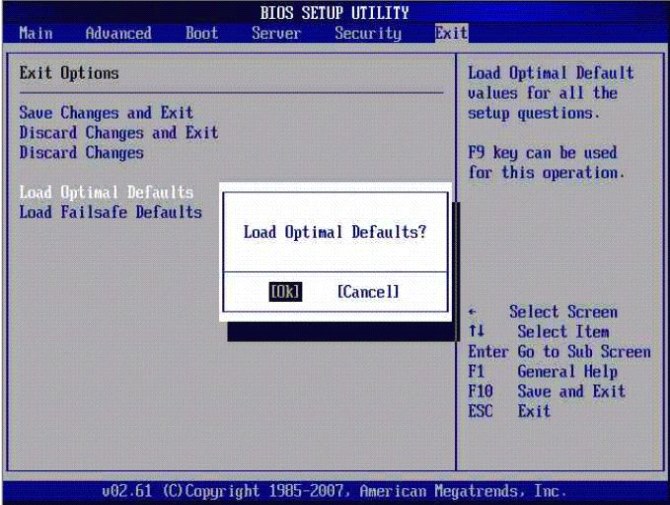
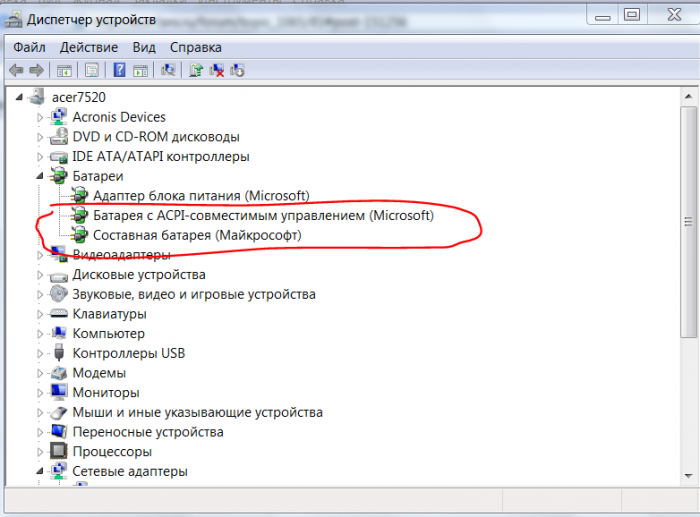

 Επισκευή μπαταρίας φορητού υπολογιστή asus μόνοι σας
Επισκευή μπαταρίας φορητού υπολογιστή asus μόνοι σας  Τι να κάνετε εάν το πληκτρολόγιο δεν λειτουργεί στον φορητό υπολογιστή
Τι να κάνετε εάν το πληκτρολόγιο δεν λειτουργεί στον φορητό υπολογιστή  Γιατί αναβοσβήνει η ένδειξη μπαταρίας στον φορητό υπολογιστή
Γιατί αναβοσβήνει η ένδειξη μπαταρίας στον φορητό υπολογιστή  Κλειδώστε και ξεκλειδώστε το πληκτρολόγιο σε φορητούς υπολογιστές διαφορετικών εμπορικών σημάτων
Κλειδώστε και ξεκλειδώστε το πληκτρολόγιο σε φορητούς υπολογιστές διαφορετικών εμπορικών σημάτων  Πώς να ελέγξετε και να δοκιμάσετε μια κάρτα βίντεο σε φορητό υπολογιστή
Πώς να ελέγξετε και να δοκιμάσετε μια κάρτα βίντεο σε φορητό υπολογιστή 

